
- Как исправить проблему “Операционная система не совместима или не поддерживается” в COD Modern Warfare (MW) 2
- Обновить операционную систему
- Отключите режим совместимости для Steam и COD MW2
- Переустановите игру
Как исправить проблему несовместимости или отсутствия поддержки операционной системы в COD Modern Warfare (MW) 2

Обновить ОС
Если вы используете COD MW 2 под управлением Windows 10 или 11 и при этом испытывает подобные проблемы, возможно, дело в не самой последней сборке. Необходимо убедиться, что операционная система Windows обновлена до последней версии. Для этого можно зайти в Настройки Windows и нажать кнопку Обновление Windows опцию. Наконец, выберите опцию Проверить наличие обновлений чтобы проверить наличие последних обновлений. После загрузки и установки обновления запустите игру и проверьте, сохраняется ли проблема.
Отключение режима совместимости Steam и COD MW2
Выполните следующие действия:
- Во-первых, найдите файл Steam.exe. Его каталог по умолчанию выглядит следующим образом: Локальный диск > Program Files (x86)> Steam..
- Щелкните правой кнопкой мыши на приложении Steam.exe и выберите пункт Свойства опцию.
- Затем перейдите на вкладку Совместимость. Если для режима совместимости установлена галочка, необходимо снять галочку эту опцию.
- Нажмите кнопку Применить и щелкните на кнопке OK чтобы выйти Свойства.
- Для COD Modern Warfare 2 необходимо выполнить те же действия. Найти исполняемый файл можно по адресу Steam > Библиотека > щелкните правой кнопкой мыши на COD MW 2> Свойства > Локальные файлы> Обзор.
Переустановите игру
Если приведенные выше варианты не помогли решить проблему, мы рекомендуем переустановить игру. Вы можете удалить COD MW 2 и установить ее заново. Затем можно запустить игру и проверить, сохраняется ли проблема. Вот и все о том, как исправить проблему “Операционная система не совместима или не поддерживается” в COD Modern Warfare 2. Если вам понравилось это руководство, ознакомьтесь с другими руководствами в нашем специальном разделе для COD Modern Warfare II прямо здесь, на SeriosExGames.
На чтение 3 мин Просмотров 2.2к. Опубликовано
Содержание
- Ознакомьтесь с нашим руководством по устранению проблемы с неподдерживаемой или совместимой операционной системой в COD Modern Warfare 2.
- Как исправить проблему с несовместимой или поддерживаемой операционной системой в COD Modern Warfare ( MW) 2
- Обновите ОС
- Отключите режим совместимости для Steam и COD MW2
- Переустановите игру
Ознакомьтесь с нашим руководством по устранению проблемы с неподдерживаемой или совместимой операционной системой в COD Modern Warfare 2.
Наконец-то вышла ранняя фаза COD Modern Warfare 2. И игроки со всех поддерживаемых платформ наслаждаются уникальным геймплеем. При этом некоторые игроки сталкиваются с проблемой, которая не позволяет им запустить COD MW 2. Эта проблема гласит, что их операционная система не поддерживается или не совместима с игрой. Не беспокойтесь, ознакомьтесь с нашим руководством о том, как исправить проблему с несовместимой или поддерживаемой операционной системой в COD Modern Warfare 2.
Как исправить проблему с несовместимой или поддерживаемой операционной системой в COD Modern Warfare ( MW) 2
Поскольку операционная система (ОС) Windows 10 является минимальным требованием для запуска COD MW 2, игра может не работать на других операционных системах. Это включает в себя любую операционную систему ниже Windows 10 (64-разрядная версия). Поэтому убедитесь, что вы не используете устаревшую ОС, так как она не будет поддерживать игру.
Вот все возможные способы решения этой проблемы в COD Modern Warfare 2:
Обновите ОС
Если вы используете COD MW 2 в Windows 10 или 11 и все еще сталкиваетесь с этими проблемами, возможно, это не последняя сборка. Вам необходимо убедиться, что ваша Windows обновлена до последней версии. Вы можете перейти в Настройки Windows и нажать кнопку Центр обновления Windows. Наконец, нажмите Проверить наличие обновлений.для проверки последних обновлений. После загрузки и установки обновления запустите игру, чтобы проверить, сохраняется ли проблема.
Отключите режим совместимости для Steam и COD MW2
Выполните следующие действия:
p>
- Во-первых, найдите файл Steam.exe. Каталог файлов по умолчанию будет следующим: Локальный диск > Программные файлы (x86)> Steam.
- Щелкните правой кнопкой мыши приложение Steam.exe и выберите параметр Свойства.
- Затем перейдите на вкладку «Совместимость». Если он отмечен галочкой для режима совместимости, вам нужно снять галочку с этой опции.
- Нажмите кнопку «Применить» и нажмите кнопку ОК, чтобы выйдите из Свойства.
- Вы должны выполнить те же действия для COD Modern Warfare 2. Вы можете найти исполняемый файл в Steam > Библиотека > щелкните правой кнопкой мыши на COD MW 2> Свойства > Локальные файлы> Просмотрите.
Переустановите игру
Если вышеуказанные варианты не решают проблему, мы предлагаем переустановить игра. Вы можете удалить COD MW 2 и переустановить его. Затем вы можете запустить игру, чтобы проверить, сохраняется ли проблема.
Это все, что описано в том, как решить проблему несовместимости или поддержки операционной системы в COD Modern. Warfare 2. Если вам понравилось это руководство, ознакомьтесь с другими руководствами в нашем специальном разделе для COD Modern Warfare II прямо здесь, на Guideer.
ARTICLE HELPFUL?
PLEASE SELECT A REASON WHY
THANKS FOR YOUR FEEDBACK
If you were linked to this article in Call of Duty: Modern Warfare II, the game detected that your PC is running on a Windows 10 version that is not up to date. Older versions of Windows 10 are known to cause stability issues with Call of Duty: Modern Warfare II and may not be supported by the game as they are no longer supported by Microsoft.
We recommend upgrading Windows 10 to the latest version available. Follow the steps below to update your Windows 10.
- Open the Start menu and select the gear icon to open Settings.
- Select Update & Security, then select Windows Update.
- Select Check for updates.
- Available updates should begin downloading and installing automatically. Be sure to allow updates to install completely before returning to Call of Duty: Modern Warfare II.
Please note: Call of Duty: Modern Warfare II cannot be played on Windows 7 or Windows 8.
Be sure to also check out tips for Updating Video Card Drivers on a PC.
Looking For More Help?
AMBASSADORS ARE CURRENTLY OFFLINE
Some Call of Duty: Modern Warfare 2 and Call of Duty Warzone 2.0 players get the Unsupported Operating System error when they are trying to launch the game on PC. The error message says: «Your operating system Windows 7/8/10/11 is not supported by Call of Duty®: Modern Warfare® II. We recommend upgrading to Windows 10 version 1909 or newer.»

#1) If you are a Windows 10 or Windows 11 user, but the error message says you are using Windows 8 or Windows 7, you should ensure COD MW2 is not running in Windows 7/8 compatibility mode. Follow these steps:
- Go to the Call of Duty: Modern Warfare II’s installation folder.
Steam: Library > Right-click Call of Duty: Modern Warfare II > Manage > Browse local files
Battle.net: Games > select Call of Duty: Modern Warfare II > Options > Show in Explorer - Right-click on the cod.exe application.
- Select Properties
- Then access the Compatibility tab.
- To turn off compatibility mode, uncheck the «Run this program in compatibility mode for» box.
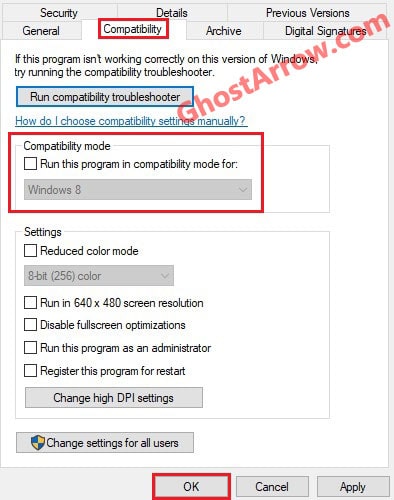
- Now hit the OK button.
If the issue persists, you should disable compatibility mode for Steam/Battle.net too. Don’t forget to exit Steam and Battle.net first.
Steam default path: C:\Program Files (x86)\Steam\steam.exe
Battle.net default path: C:\Program Files (x86)\Battle.net\Battle.net Launcher.exe
#2) If you are a Windows 10/11 user and encounter the Unsupported Operating System error, you should upgrade your OS to the latest version available. To update Windows 10:
- Open the Start menu.
- Click the cogwheel to open the Settings menu.
- Go to Update & Security > Windows Update
- Hit the Check for updates button.
To update Windows 11:
- Navigate to Settings > Windows Update
- Click on the Check for updates button.
I hope this guide helps you. Please share your experience by leaving a comment below.
padrepepe
Ставь сразу Windows 10 (22H2).
- пожаловаться
- скопировать ссылку
padrepepe
Наверно так сложно винду переустановить, 2 часа жизни уйдёт в никуда, и да установи Windows 10 22H2.
- пожаловаться
- скопировать ссылку
Дожили, уже в сервисную помойку не сыграть, если не пришёл на поклон за обновлениями. Как давно это начало считаться нормальным?
- пожаловаться
- скопировать ссылку
Slipnot6
Где-то со времен XP, помнится, GTA 4 не запускалась без SP3.
- пожаловаться
- скопировать ссылку
kurskiy
Жесть( Вот настолько всё плохо…
- пожаловаться
- скопировать ссылку
kurskiy
Она вроде вначале только на висте заводилась с этим games for windows live. Сп3 вроде потом добавили только.
- пожаловаться
- скопировать ссылку
Slipnot6
Всегда так было и будет.
- пожаловаться
- скопировать ссылку
Lex-one
Я начал играть, как только взломали (а это было на четвертый день после релиза, насколько помню) 
- пожаловаться
- скопировать ссылку
Ребят, кто-то может помочь? Я когда устанавливаю 10 Винду22H2 уже на 90 процентах установки она останавливается и пишет: «Не удалось обновить Windows»
- пожаловаться
- скопировать ссылку
Богда2281337
это норм, просто заново переустанови
- пожаловаться
- скопировать ссылку
ZiZe_X
Я уже раз пятый переустанавливаю, только ошибка вся та же)
- пожаловаться
- скопировать ссылку
Богда2281337
Богда2281337 написал:
…когда устанавливаю 10 Винду22H2 уже на 90 процентах установки она останавливается и пишет: «Не удалось обновить Windows… пятый переустанавливаю, только ошибка вся та же…
Сеть во время установки подключена? — если да, попробовать отключить (выдернуть штекер из гнезда), чтобы не пыталась «обновиться» .
- пожаловаться
- скопировать ссылку
а если 22H2 установлена,но игра всё равно требует новую.Что делать? и если и обновлять,то на какую?
- пожаловаться
- скопировать ссылку
vermouthhh
С чем помочь? Перевести с русского на русский, что нужно обновить ОС?
- пожаловаться
- скопировать ссылку
vermouthhh
padrepepe
В реестре, в ветке HKEY_LOCAL_MACHINE\SOFTWARE\Microsoft\Windows NT\CurrentVersion находите параметр UBR, переводите в десятичный и пишете ту ревизию, которую хочет игра. Метод рабочий у самого была такая проблема.
- пожаловаться
- скопировать ссылку





